上一篇部落格封面的 AI 快速產圖流程
IPFS
昨天快速生圖的流程分享。
1. 首先確認概念「一個在 ChatGPT 中迷惘的小女孩」,腦中有畫面,上網用「a girl look up」為關鍵字,找到圖一。

2. 用修圖服務網站快速摳圖,產生圖二的去背圖

3. 到 ChatGPT 抓一段有網站標準色的背景,使用的是超實用的小軟體 FastStone Capture。
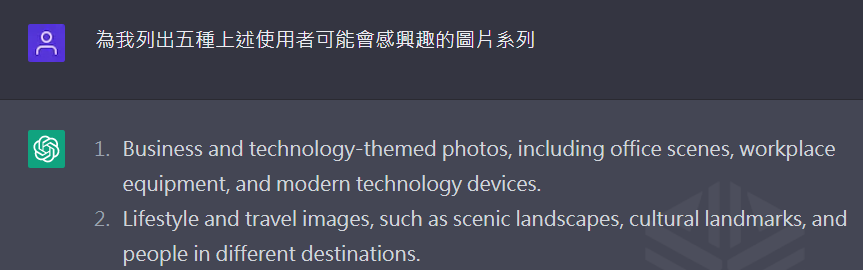
4. 進 Photoshop 簡單合成一張參考圖。
(關鍵:有基本修圖能力事半功倍,能因應 AI 帶來的工作挑戰,不用怕被 AI 淘汰)
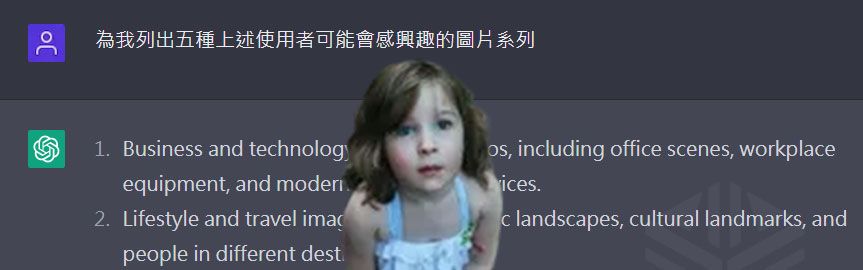
5. 進 Discord,點兩下加號,上傳參考圖,按 enter 送出。
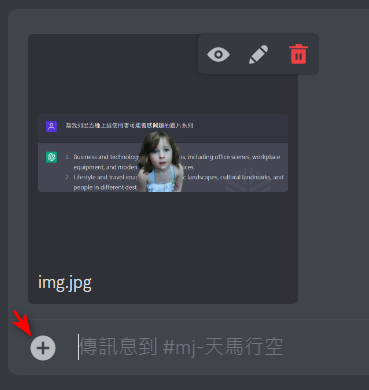
6. 上傳完畢之後,點開圖片,複製參考圖網址。
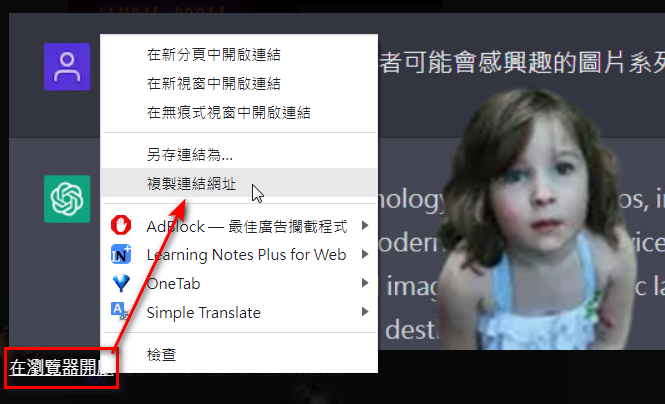
7. 到指令行,輸入/imagine prompt: 網址 半形空格 prompt,之後送出。
我這裡用的 prompt 是:
a little girl look up to sky, look loss, colorful character, chatgpt background, limited colour palette
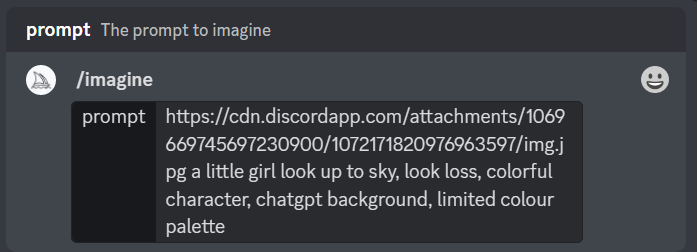
8. 指令中限制色盤的效果大致像這樣。
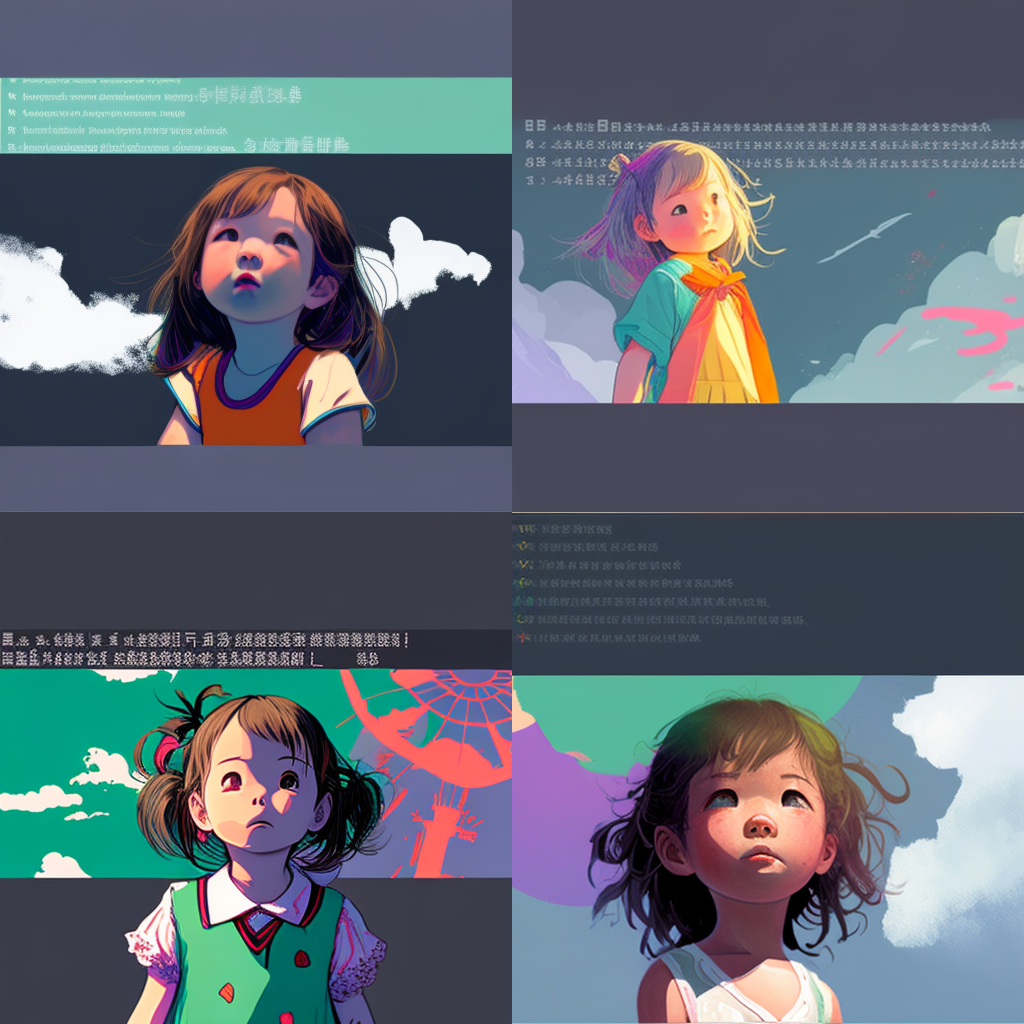
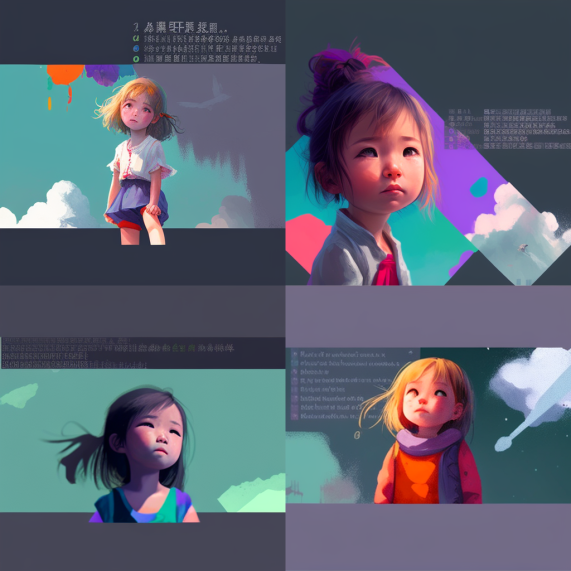
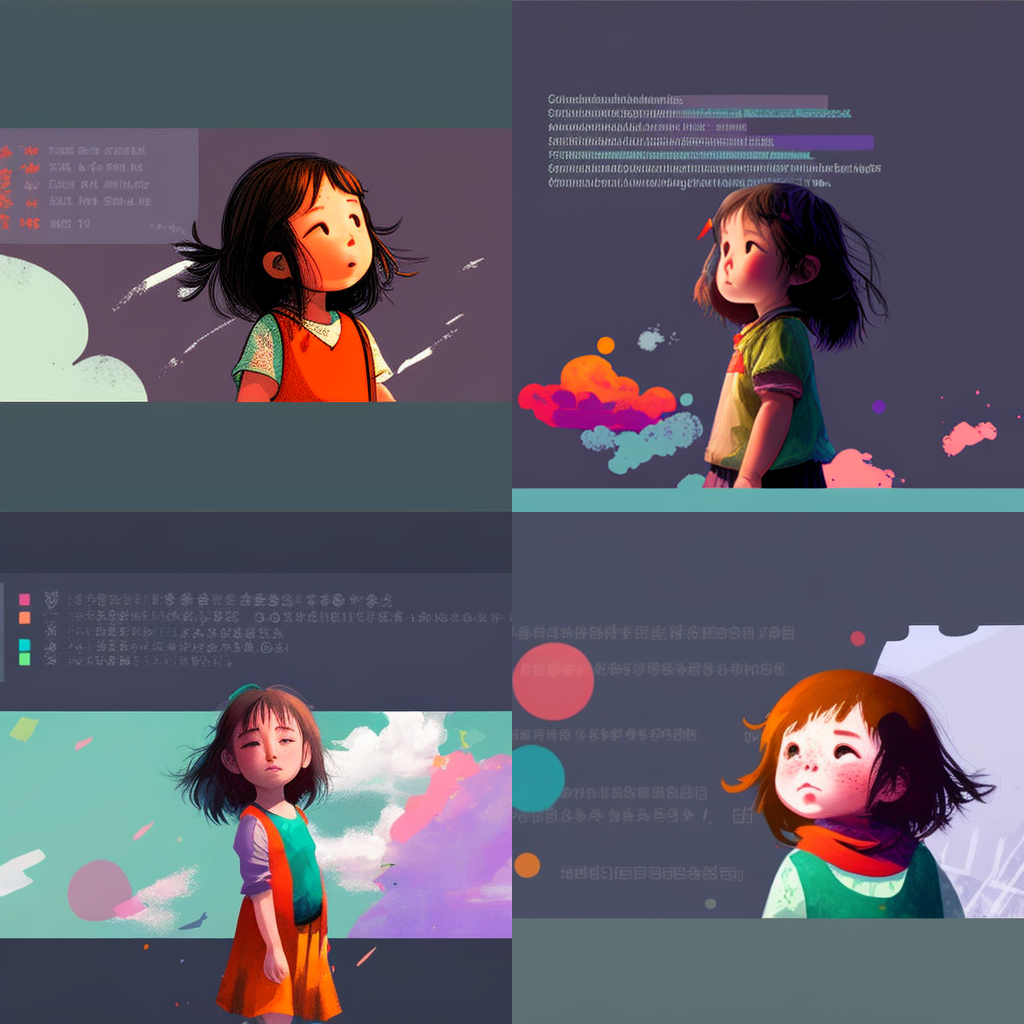
9. 我喜歡最後這張的 2 號,也就是右上角的圖--女孩有眼緣,背景適合融合 ChatGPT 的對話串,就用它進行 upscale,直到好看、方便作業的效果出現為止。

10. 最後挑中的是這張,但還需要進 Photoshop 做必要的修改。

11. 修完圖發現 Matters 上傳封面要 1600*900 像素,我的圖是 1:1 方形,趕快找 Dall-E 補救,把圖往兩邊擴大,最後變成下圖的模樣:
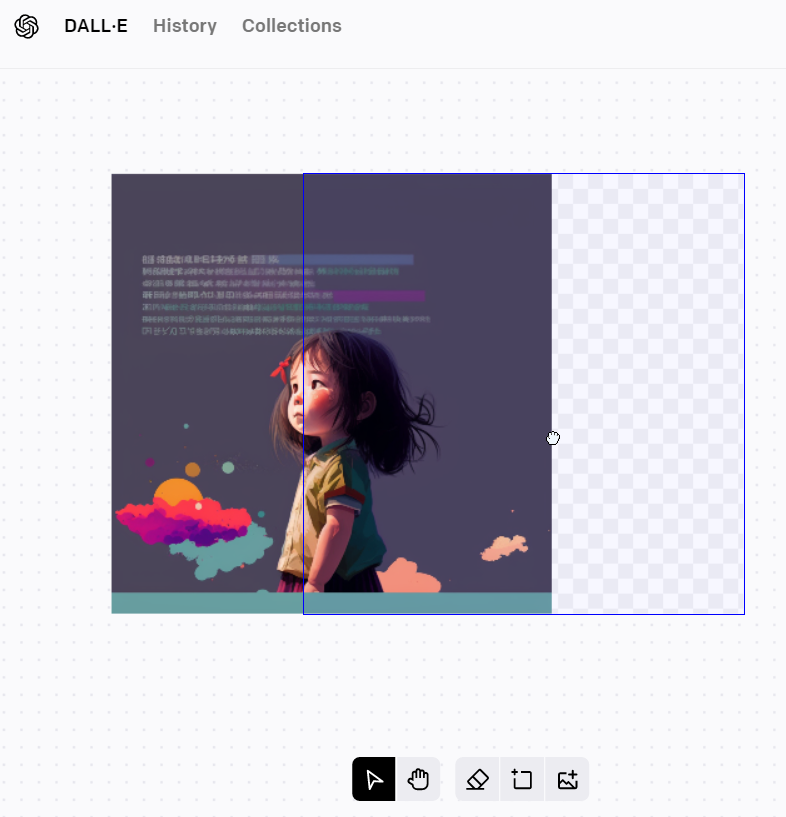

- 12. 回 Photoshop。這裡是最費工的地方:
- 清除左右不要的色塊、假文字。
- 把 ChatGPT 標準色的色塊加上去。
- 調整假文字的混合模式,讓它看起來自然一點
- 最後將圖片裁切成所需的大小,封面圖就完成了。
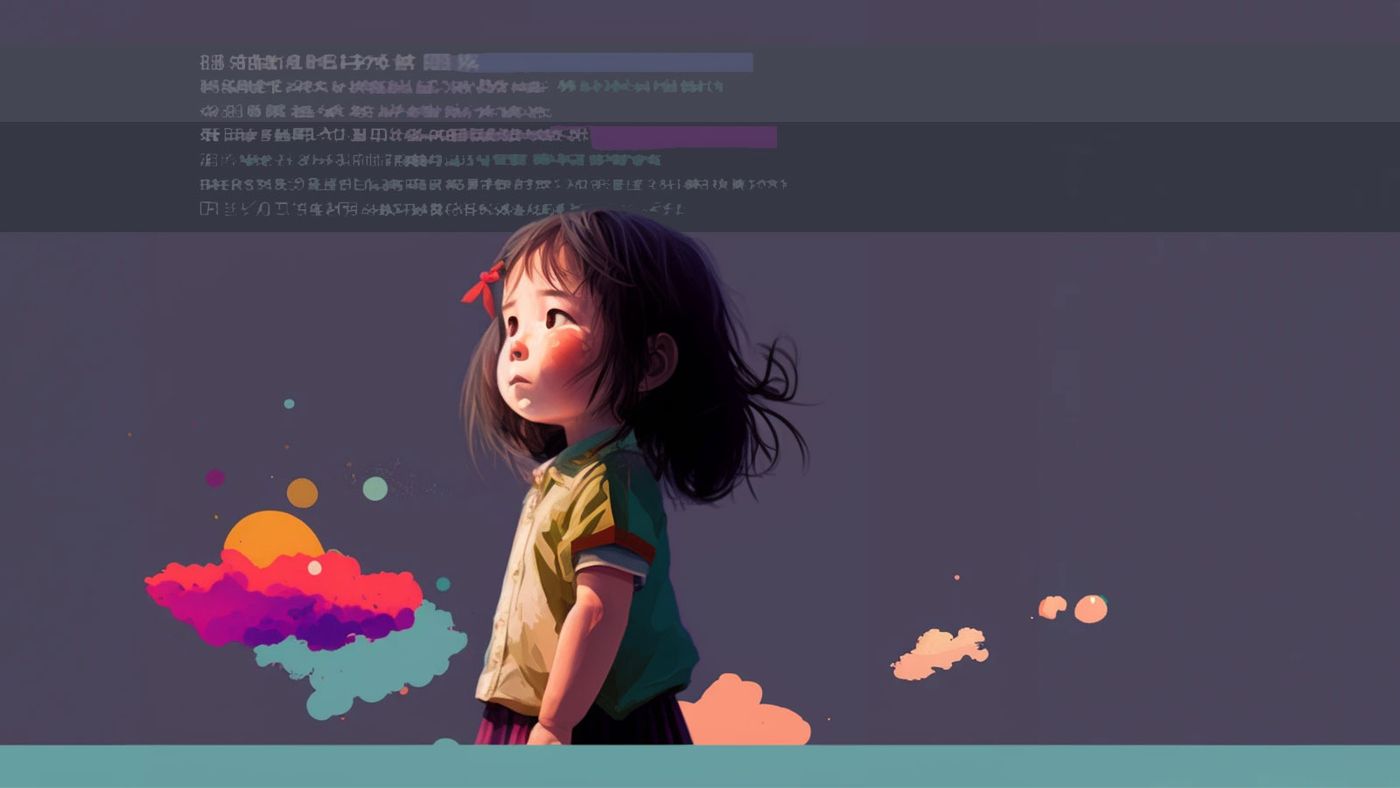
被圖片尺寸一鬧場,最後還是忘了修髮絲XD
流程說明就到這邊,希望有帶給大家一些新的知識。
幫助我在創業初期不要餓死 :) 這很重要,因為我已經開始肚子餓了... QQ

- 来自作者
- 相关推荐